上篇文章我們介紹了常用優選項設置種針對原理圖的設置,今天為大家介紹下其他優選項中原理圖相關設置。
目錄
一、AltiumDesigner畫圖不求人28 | Alpha數字后綴(Alpha Numeric Suffix)
Alpha數字后綴(Alpha Numeric Suffix)指的是原理圖元器件多個Part的后綴編號。比如一個器件的編號是U1,元器件有5個Part,每個Part的編號為U1A/U1B/U1C/U1D/U1E。Alpha數字后綴(Alpha Numeric Suffix)下有三種后綴編號樣式:
Alpha:編號為U1A/U1B/U1C/U1D/U1E。
Numeric separated by a dot'.':編號為U1.1/U1.2/U1.3/U1.4/U1.5。
Numeric separated by a colon':':編號為U1:1/U1:2/U1:3/U1:4/U1:5。
二、AltiumDesigner畫圖不求人29 | 管腳余量中名稱位置設置(Pin Margin Name)
管腳余量中名稱位置設置(Pin Margin Name)指的是原理圖元器件引腳和引腳名稱之間的距離,可以設置名稱和引腳距離具體是多少。如下圖所示,引腳名稱2和引腳之間的距離為紅色線的距離,這個就是Pin Margin Name。
三、AltiumDesigner畫圖不求人30 | 管腳余量中引腳標號位置設置(Pin Margin Secondary)
管腳余量中引腳標號位置設置(Pin Margin Secondary)指的是原理圖元器件引腳上引腳編號的位置,可以設置原理圖元器件引腳上引腳編號的位置具體是多少。如下圖所示,引腳編號設置為80mil的位置。
四、AltiumDesigner畫圖不求人31 | 放置自動增加設置(Auto-Increment During Placement)
放置自動增加設置(Auto-Increment During Placement)指的在放置器件或者原理圖引腳的時候自動增加編號。
一、管腳余量中名稱位置設置(Pin Margin Name)
1.1視頻教程
1.2操作步驟
選擇Alpha:編號為U1A/U1B/U1C/U1D/U1E,如下圖所示。
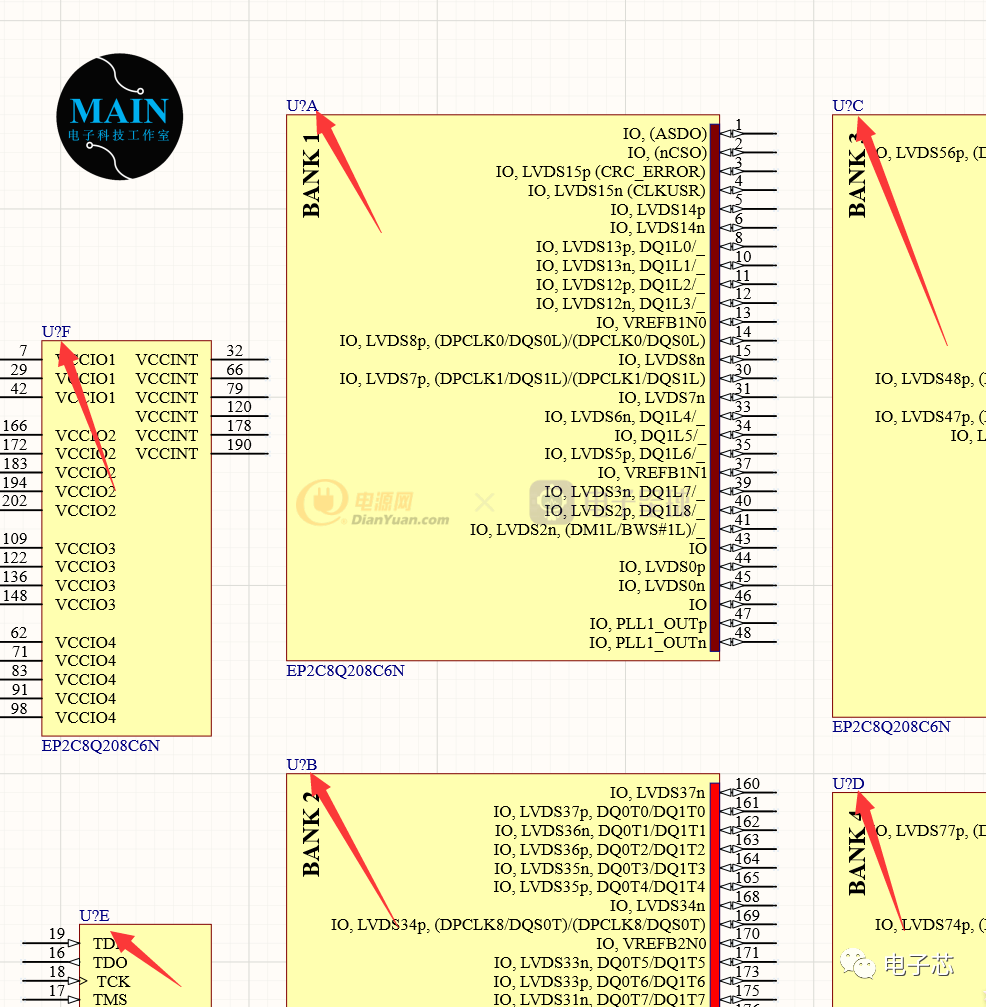
選擇Numeric separated by a dot'.':編號為U1.1/U1.2/U1.3/U1.4/U1.5,如下圖所示。
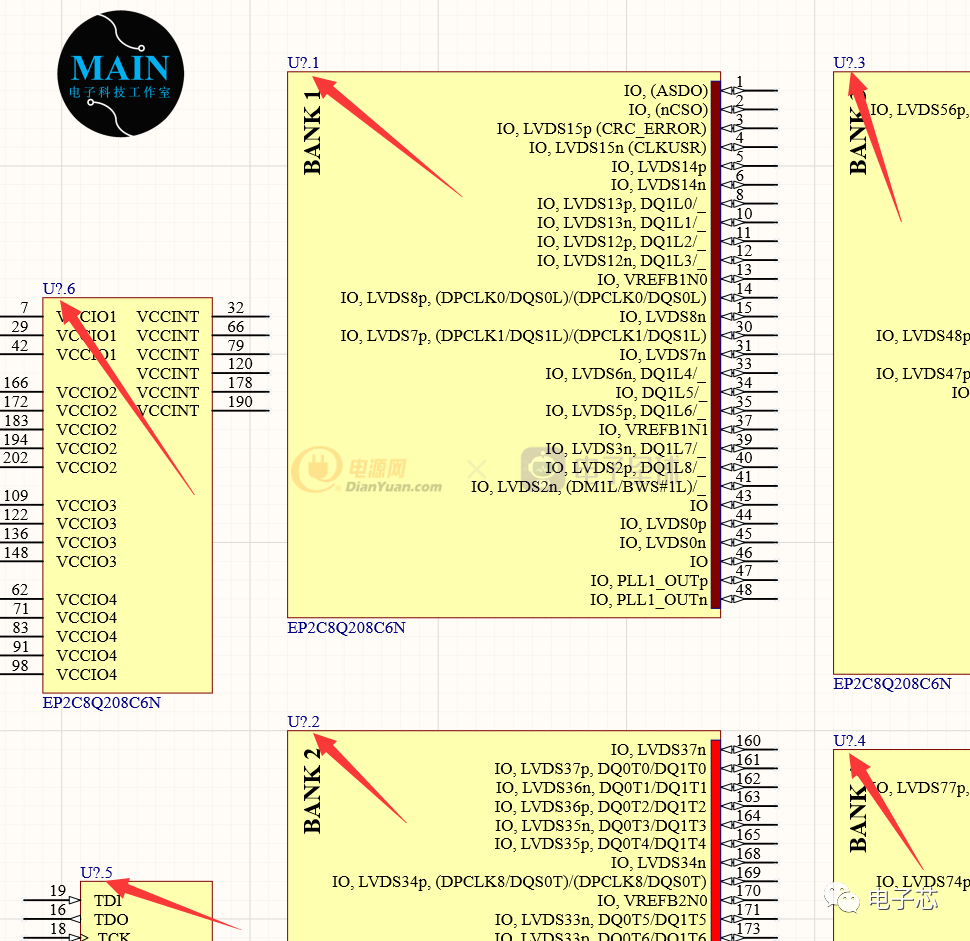
選擇Numeric separated by a colon':':編號為U1:1/U1:2/U1:3/U1:4/U1:5,如下圖所示。
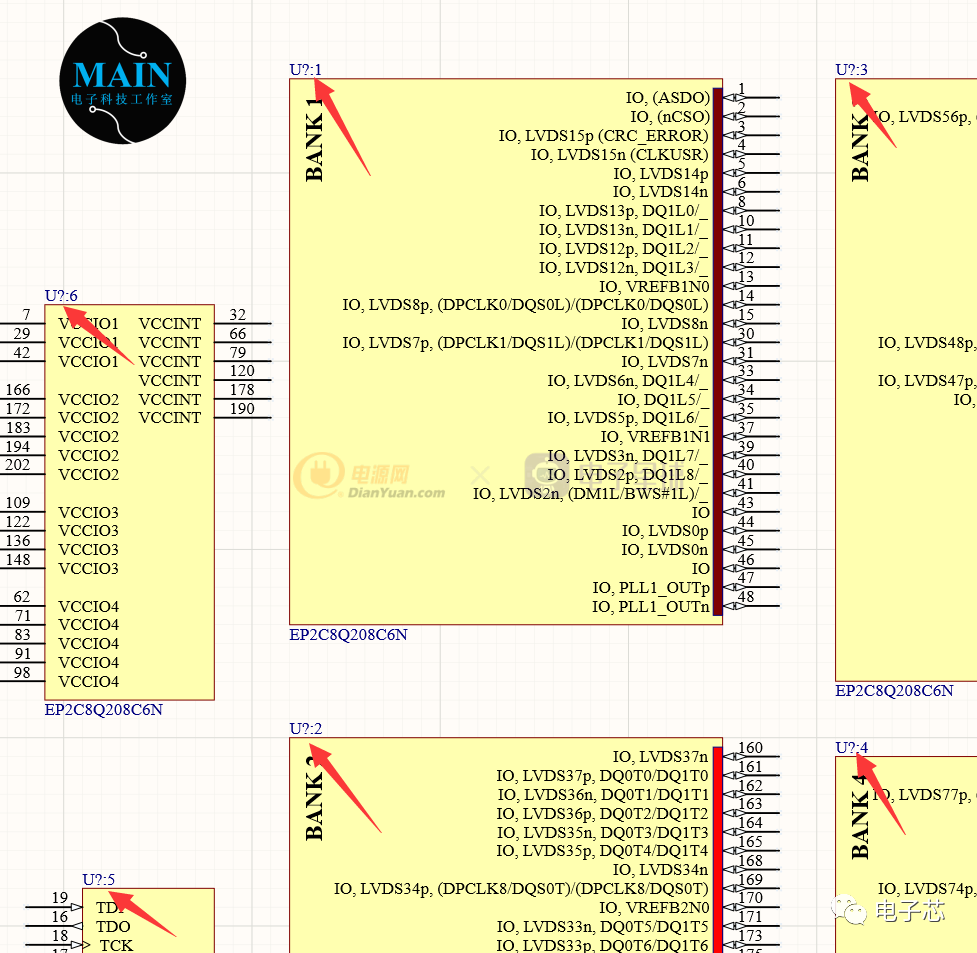
1、打開Altium Designer,點擊右上角小齒輪,進入Preferences。
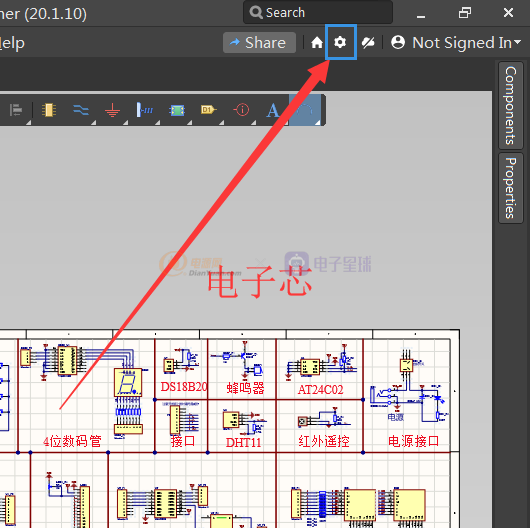
2、在Preferences屬性窗口中,選擇Schematic→General中,在Alpha數字后綴(Alpha Numeric Suffix)下。
Alpha數字后綴(Alpha Numeric Suffix)下有三種后綴編號樣式:
Alpha:編號為U1A/U1B/U1C/U1D/U1E。
Numeric separated by a dot'.':編號為U1.1/U1.2/U1.3/U1.4/U1.5。
Numeric separated by a colon':':編號為U1:1/U1:2/U1:3/U1:4/U1:5。
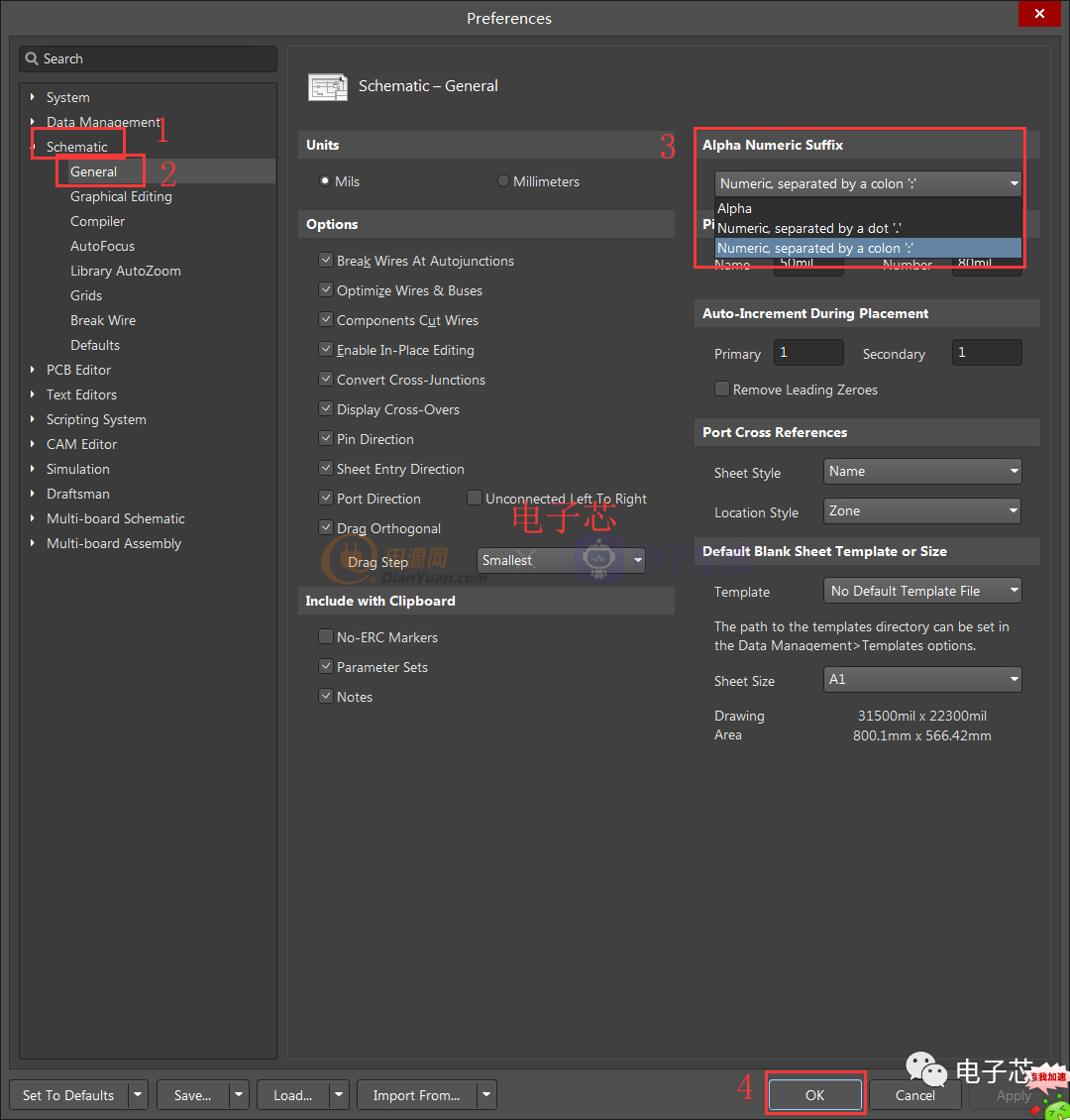
二、管腳余量中名稱位置設置(Pin Margin Name)
2.1視頻教程
1.2操作步驟
管腳余量中名稱位置設置(Pin Margin Name)指的是原理圖元器件引腳和引腳名稱之間的距離,可以設置名稱和引腳距離具體是多少。如下圖所示,引腳名稱2和引腳之間的距離為紅色線的距離,這個就是Pin Margin Name。

1、打開Altium Designer,點擊右上角小齒輪,進入Preferences。
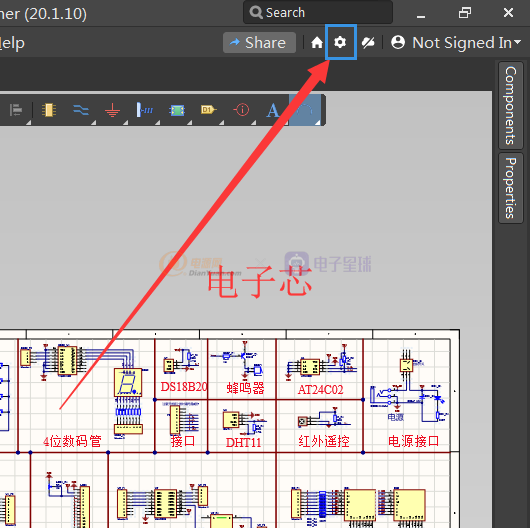
2、在Preferences屬性窗口中,選擇Schematic→General中,在Pin Margin→Name下,可以設置引腳和引腳名稱之間的距離。注:一般這個不需要設置,默認即可。
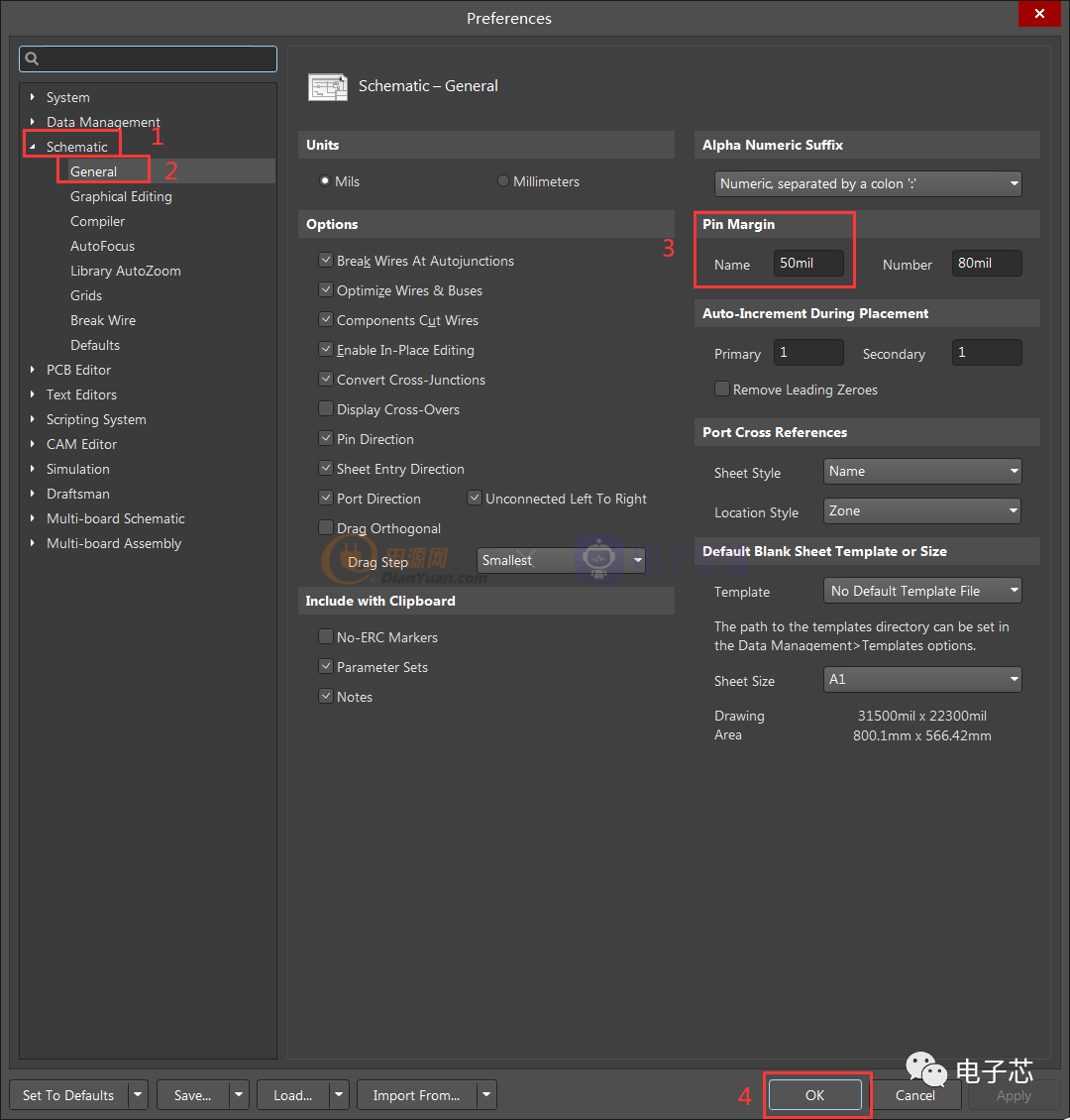
中文對照。
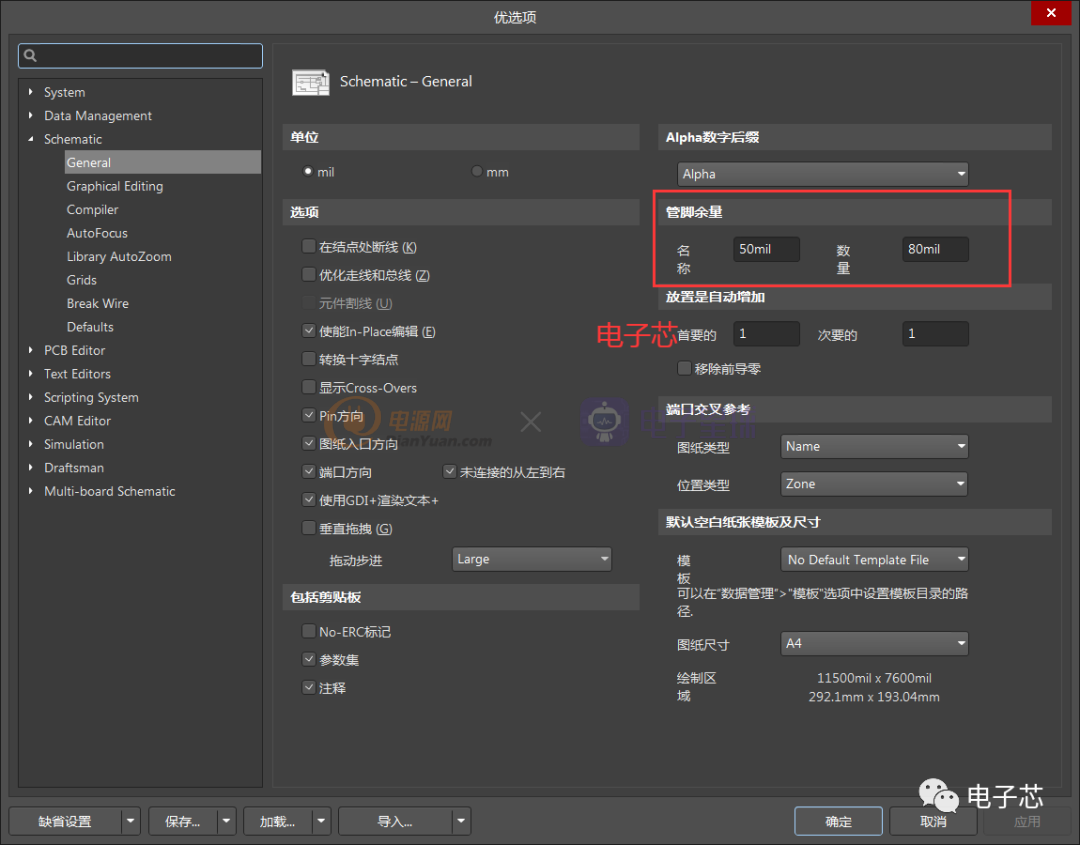
三、管腳余量中引腳標號位置設置(Pin Margin Secondary)
3.1視頻教程
100% 刪除 30-原理圖篇管腳余量中引腳標號位置設置(Pin Margin Secondary).mp4
3.2操作步驟
管腳余量中引腳標號位置設置(Pin Margin Secondary)指的是原理圖元器件引腳上引腳編號的位置,可以設置原理圖元器件引腳上引腳編號的位置具體是多少。如下圖所示,引腳編號設置為80mil的位置。
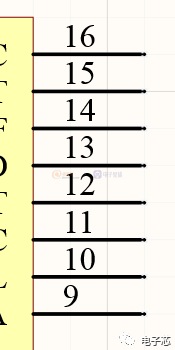
如下圖所示,引腳編號設置為200mil的位置。
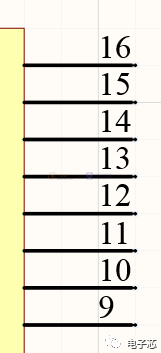
1、打開Altium Designer,點擊右上角小齒輪,進入Preferences。
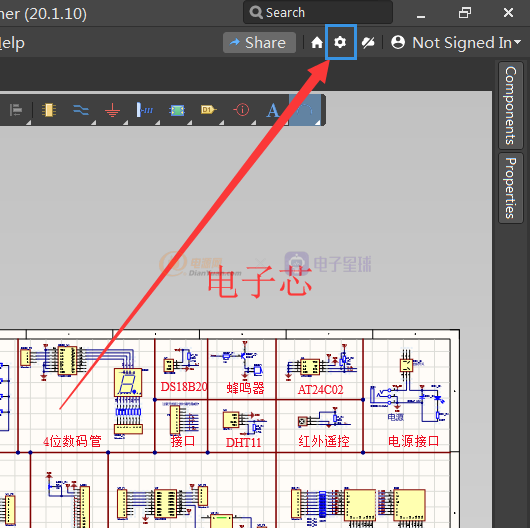
2在Preferences屬性窗口中,選擇Schematic→General中,在Pin Margin→Secondary下,可以設置原理圖元器件引腳上引腳編號的位置具體是多少。注:一般這個不需要設置,默認即可。

中文對照。
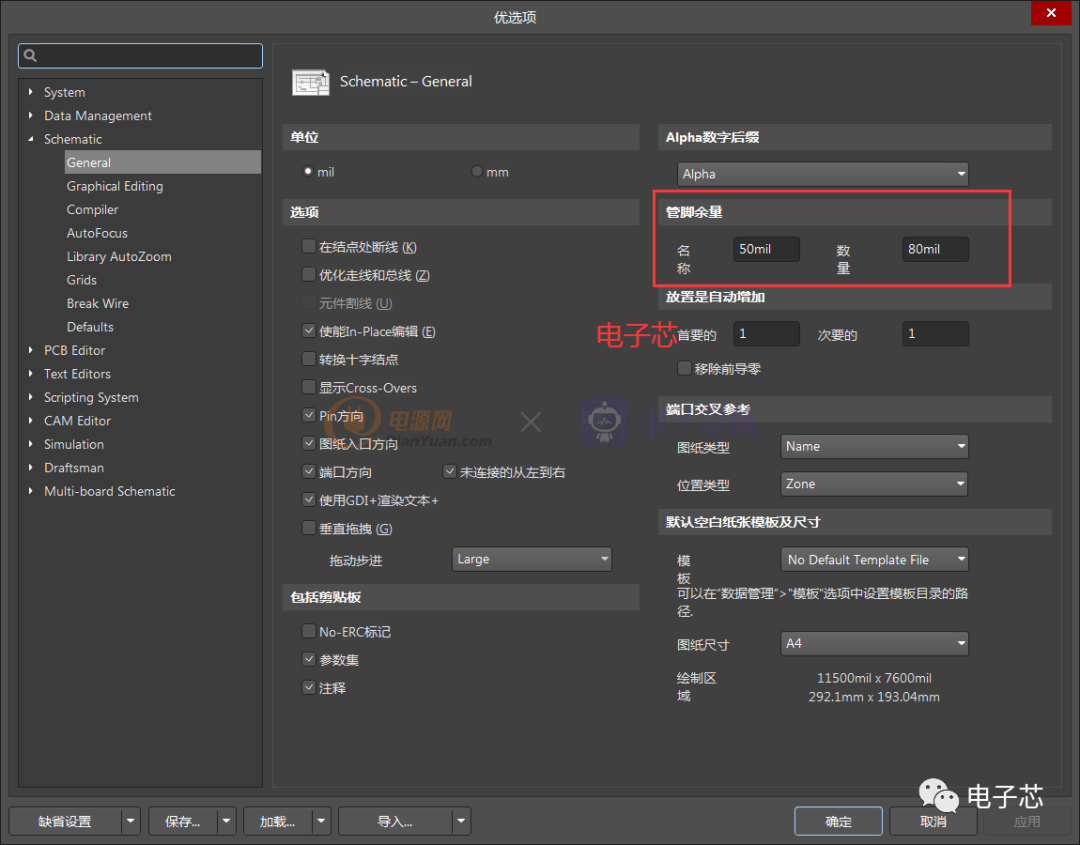
四、放置自動增加設置(Auto-Increment During Placement)
4.1視頻教程
4.2操作步驟
放置自動增加設置(Auto-Increment During Placement)指的在放置器件或者原理圖引腳的時候自動增加編號。如下圖所示,放置器件時器件自動增加1,進行編號。
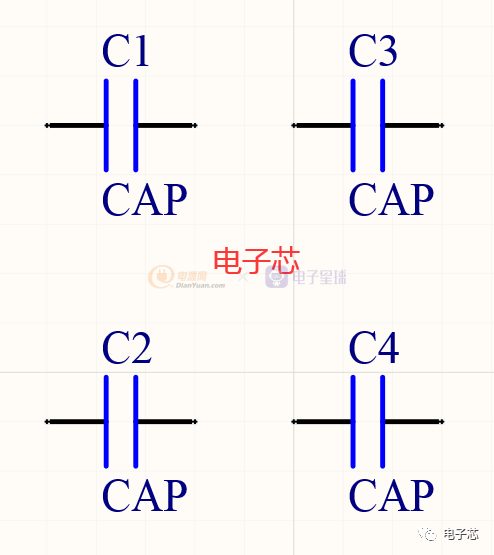
如下圖所示,原理圖庫引腳放置自動加1和自動加5。自動加1為首要的設置。自動加5是次要的設置
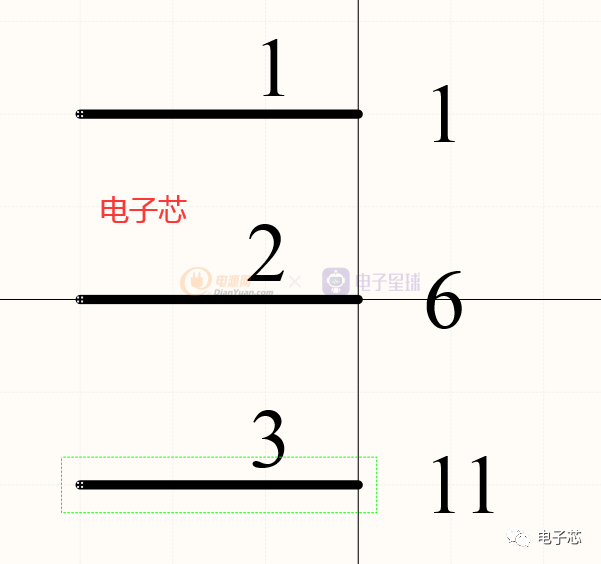
1、打開Altium Designer,點擊右上角小齒輪,進入Preferences。
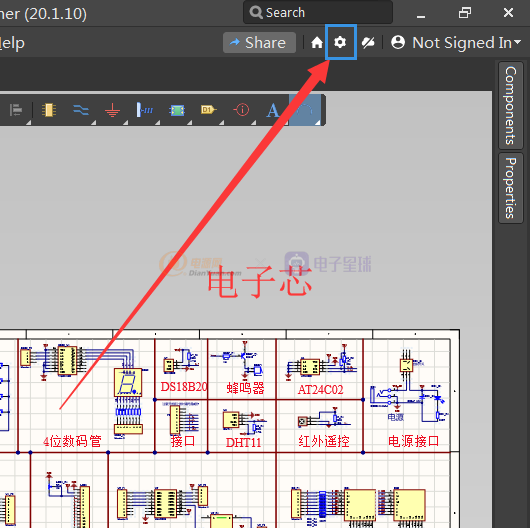
2、在Preferences屬性窗口中,選擇Schematic→General中,在放置自動增加設置(Auto-Increment During Placement),可以設置。Primary為首要的自動增加設置。Secondary為次要的自動增加設置。勾選Remove Leading Zeroes為移除前導零,意思就是編號前面加0,會自動刪除。
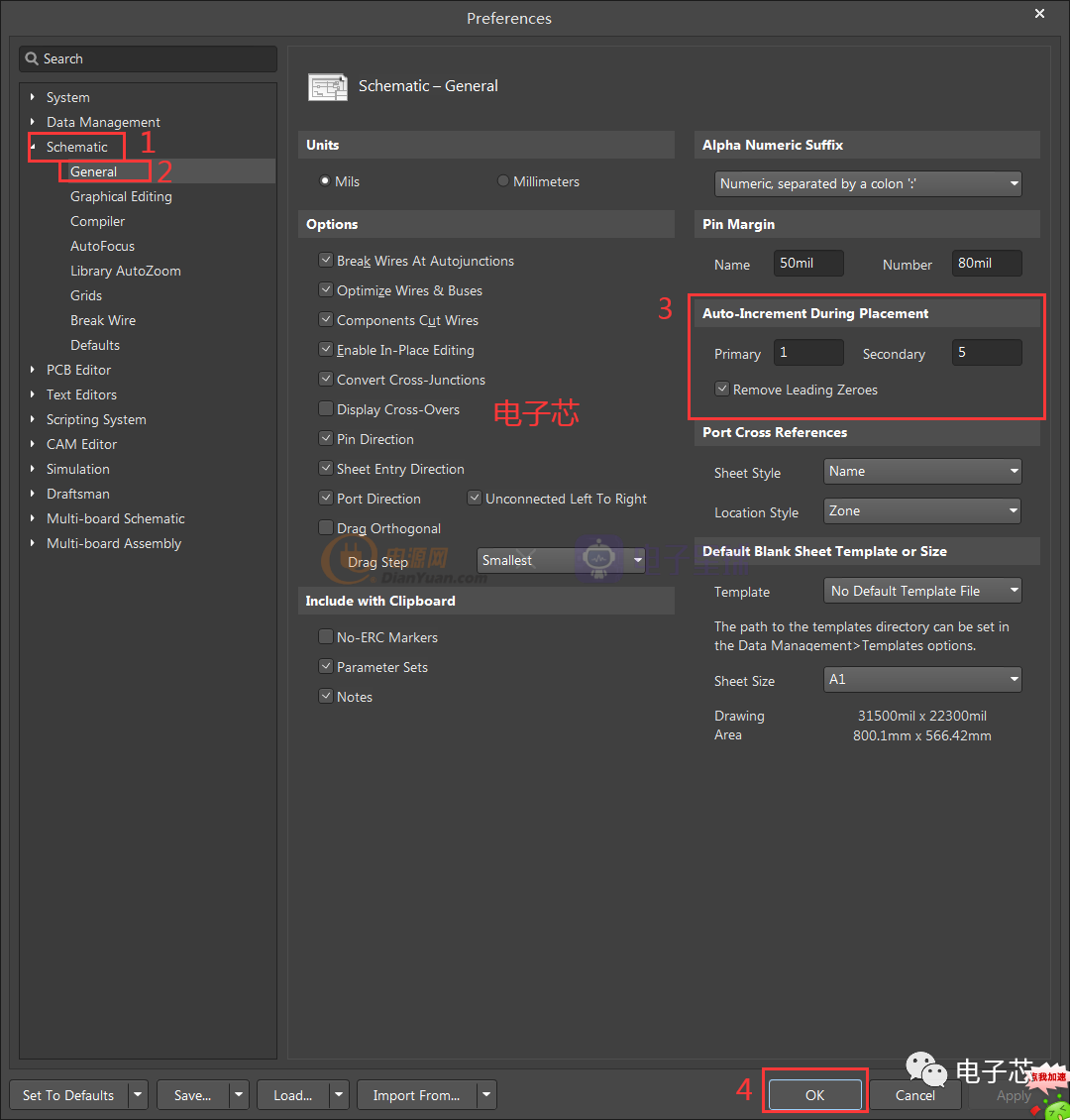
中文對照。
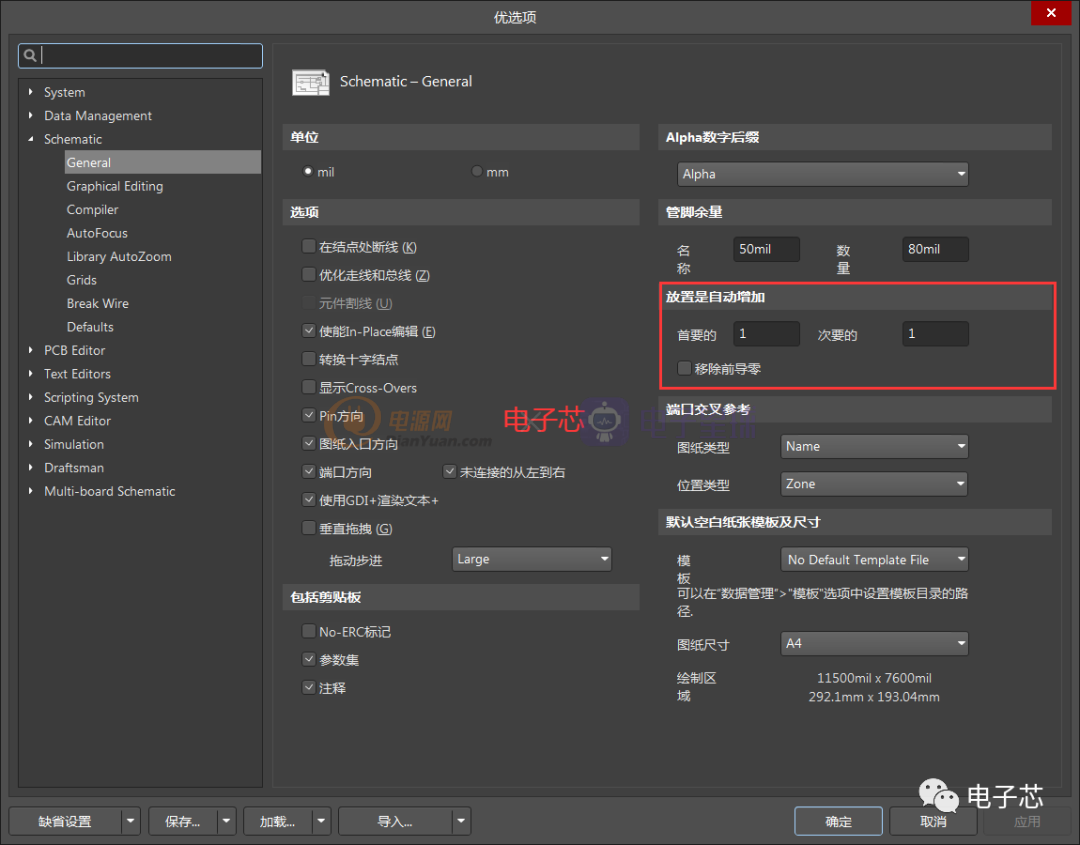
本次為大家整理了一套AltiumDesigner13視頻教程以及軟件安裝包,供大家學習參考。
軟件安裝包已上傳,點擊“資料 ”即可下載。
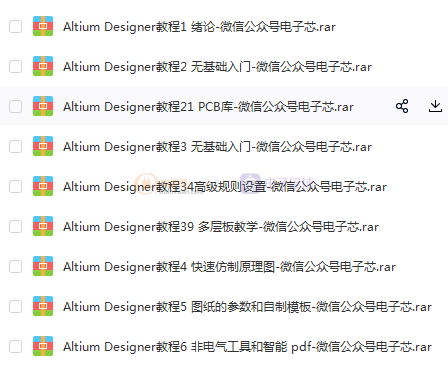
大家在使用AltiumDesigner任何版本的軟件過程中有任何問題,都可以評論區留言,我下一期為大家進行解答。


